Сегодня я научу вас, как создать первое приложение для Android. Я надеюсь, что перед чтением этого урока вы уже установили Android Studio и выполнили настройку среды, о которой я говорил в прошлом уроке. (Список доступных тем ниже) Если вы еще этого не сделали, самое время прочитать про это.
Темы:
- Введение в программирование под Android
- Архитектура Android
- Установка Android Studio и настройка среды
- Пример Hello World — создание первого приложения для Android
- Базовый обзор приложения для Android
- Жизненный цикл деятельности
- Макеты
- LinearLayout
- Кнопка
- Кнопка переключения
- Пользовательский тост
- Снэк-бар
- Вид сетки
- WebView
- Выбор даты
- RatingBar
- Пример PopupWindow
- Проверьте подключение к Интернету
- SharedPreferences
- Управление сеансом с использованием SharedPreferences
- База данных SQLite
- База данных Realm
- Учебник по залпу
- Учебник Пикассо
- Библиотека изображений Glide
- Войти и зарегистрироваться с помощью Restful Web Services (Java + MySQL)
- Загрузить изображение на сервер с помощью Volley
- Push-уведомление с использованием Firebase Cloud Messaging (FCM)
- Преобразование изображения в строку Base64 или строку Base64 в изображение
- Приложение для чата в реальном времени с использованием Firebase
- 4 способа узнать текущую дату в Android
- Руководство по AdMob
- Потяните или проведите вниз, чтобы обновить, используя SwipeRefreshLayout
- Воспроизведение видео с URL-адреса с помощью VideoView
- Пример клиента SOAP с использованием ksoap2
- Как передавать данные из одного действия в другое
- Разбор XML с использованием XMLPullParser
- Как получить текущее местоположение с помощью диспетчера местоположения
- Учебное пособие по Google Maps API — Начало работы
- Разбор JSON из URL
- Загрузить изображение в хранилище Firebase
- Руководство по интеграции Google Analytics
- Учебник по фреске
- Панель навигации
Вступайте в группу — vk.com/mrsisadm — там больше интересного.
Отладка APK файла в Android Studio без исходного кода
Пример Android Hello World — создание первого приложения для Android
Создать Android-проект
1. Когда вы впервые откроете Android Studio, вы увидите следующий экран. Выберите вариант « Start a new Android Studio project» .
2. В настоящее время в заявке на имя поля введите имя приложения. Введите домен сайта в поле Company Domain « Домен компании» . Помните, что именем пакета будет домен компании в обратном порядке плюс имя приложения. Вы можете заполнить эти поля по своему усмотрению. Затем нажмите Далее .
3. Теперь в следующем окне будет предложено указать целевые устройства Android. Это означает минимальную версию Android, на которой вы хотите, чтобы ваше приложение работало. Всегда сохраняйте минимальную версию sdk как можно ниже, чтобы ваше приложение могло работать на максимальном количестве устройств.
мой первый код на python (простой)
4. В следующем окне выберите пустое действие. Действие — это экран или окно на вашем мобильном устройстве Android, которое содержит все компоненты, такие как кнопки, текстовое поле и т. Д. Ваше приложение может иметь несколько действий, прямо сейчас мы создаем одно приложение-действие.
6. Наконец, нажмите кнопку «Готово», чтобы создать проект.
Создать виртуальное устройство Android (AVD)
AVD — это виртуальное устройство, которое используется для запуска и тестирования приложений Android на компьютере. Поэтому перед запуском приложения вам необходимо создать виртуальное устройство.
1. Перед созданием AVD вам необходимо загрузить еще несколько инструментов и пакетов. Поэтому нажмите на опцию SDK Manager, расположенную вверху, это показано на скриншоте ниже.
2. Теперь выберите все пакеты уровня API, всегда выбирайте последний доступный уровень API. Это уровень API, на котором мы будем запускать и тестировать наши приложения. Теперь установите пакеты, загрузка пакетов займет несколько минут или часов, в зависимости от скорости вашего интернета.
3. После завершения загрузки пакета просто нажмите на опцию Android Device Monitor, расположенную справа от опции SDK Manager.
4. В следующем окне выберите опцию Диспетчер виртуальных устройств Android — Android Virtual Device Manger .
5. Теперь нажмите кнопку Create — « Создать» . Откроется окно для создания нового виртуального устройства. В поле AVD Name введите любое имя, после чего выберите устройство, которое вам нравится (я бы рекомендовал Nexus S, потому что это устройство стандартного размера). В опции Target выберите Google API. В Skin выберите QVGA . Вы можете настроить свое виртуальное устройство, например, хотите ли вы ключевое слово оборудования или нет, вы можете вручную выделить размер ОЗУ и т. Д. Оставьте все остальные поля как есть. Теперь, наконец, нажмите кнопку ОК , чтобы создать устройство.
Источник: dzen.ru
Код программы для андроид

Да-да, JavaScript везде, и на мобильных в том числе. На данный момент есть несколько известных и проверенных фреймворков для создания кроссплатформенных мобильных приложений на этом языке, например, React Native и Apache Cordova, а также основанные на ней проекты.
Для разработки на React Native требуется знание библиотеки React и основных паттернов работы с ней. Cordova же может взять обычное веб-приложение и обернуть его нужным кодом так, чтобы оно работало на мобильных ОС. Такие «гибридные» приложения не могут похвастаться высокой нативной производительностью, однако очень просты в разработке.
Cordova отлично подходит для создания простых проектов без сложной графики. Сейчас мы как раз разработаем один из них – классическое Todo App для Android на JavaScript.
Шаг #0. Настройка среды разработки
Так как мы пишем приложение для Android, нам понадобится JDK (Java Development Kit) и Android SDK – среда разработки для приложений Android. А также собственно Cordova.
JDK
Установочник для нужной платформы можно найти на сайте Oracle. Выбирайте версию не выше JDK 8, с более новыми Cordova не будет работать.
Запомните, куда установился пакет, и сохраните этот путь в переменной окружения JAVA_HOME .

А также добавьте его в переменную PATH .

- Переменные среды в Windows
- Переменные среды в Mac
Android Studio
Для разработки под Android также потребуется установить Android Studio.
После установки зайдите в программу и откройте меню SDK Manager (при открытом проекте Tools -> SDK Manager).
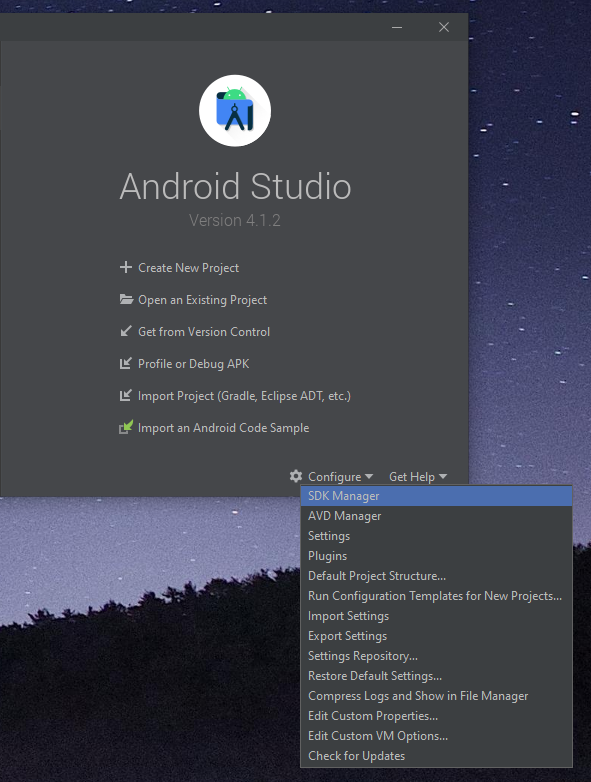
Здесь вы найдете путь к Android SDK (Android SDK Location), сохраните его в переменную окружения ANDROID_SDK_ROOT .
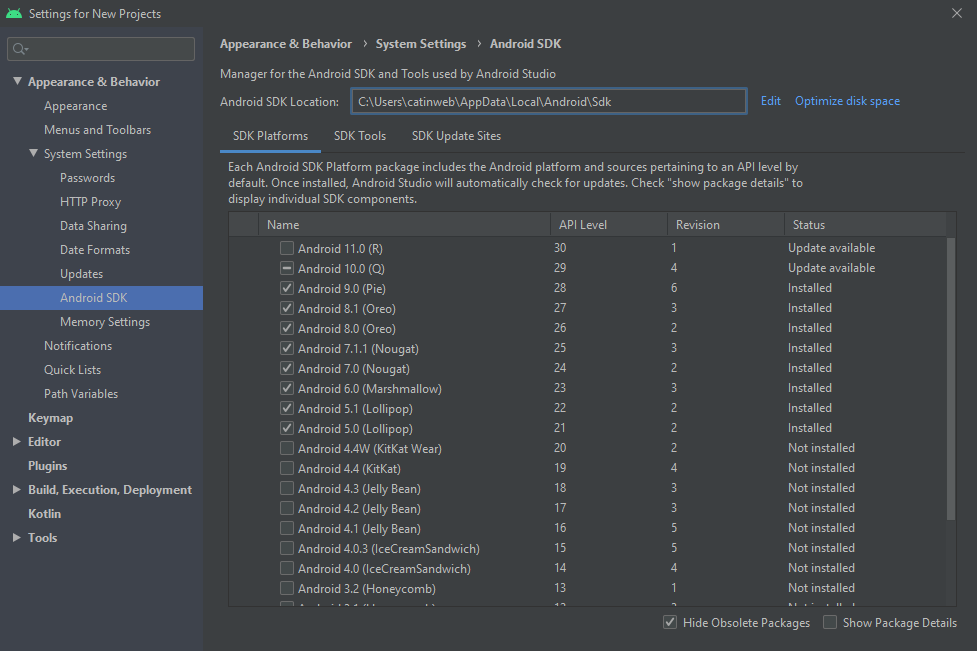
Добавьте в переменную PATH каталоги tools и platform-tools :

Затем убедитесь, что установлен пакет Android SDK Build-Tools (во вкладке SDK Tools).
Создание эмулятора
Наконец, создадим эмулятор, на котором можно будет запускать приложение в процессе разработки.
Для этого зайдите в меню AVD Manager:
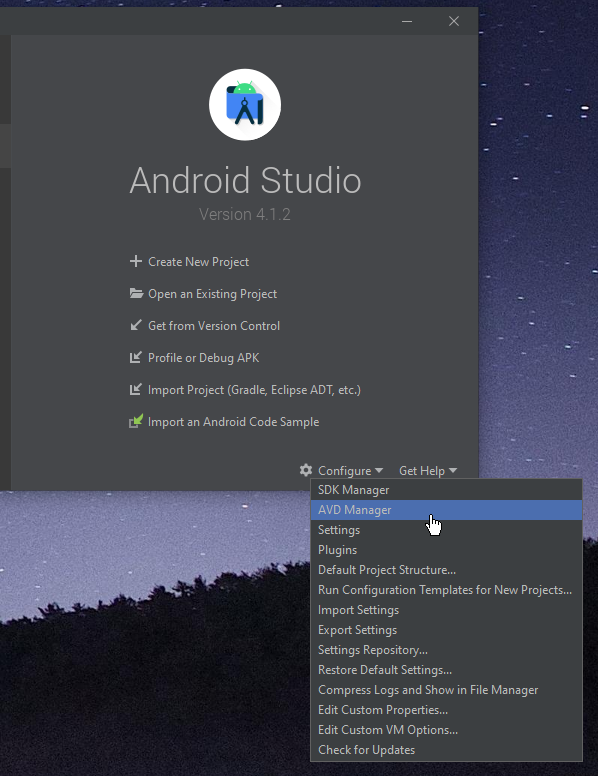
И создайте эмулятор с нужными параметрами.
Cordova
Осталось глобально установить npm-пакет Cordova:
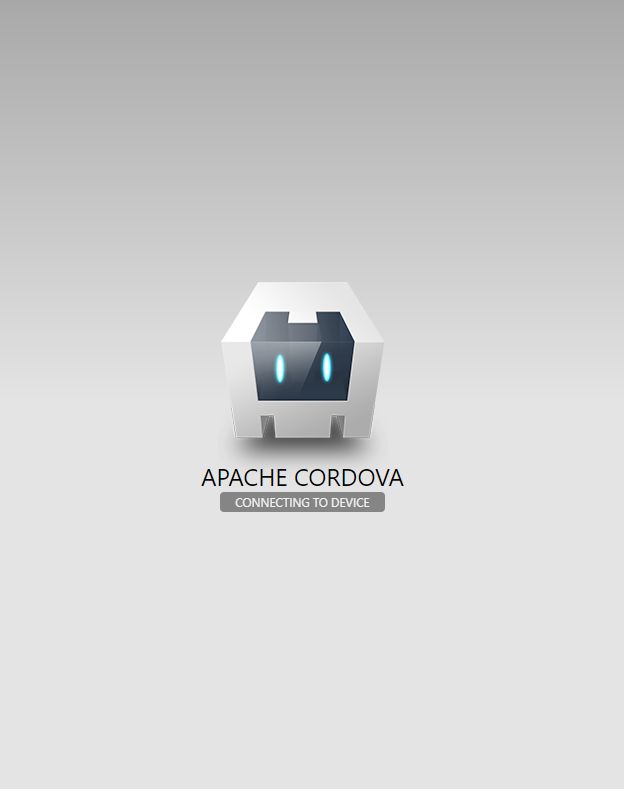
Заглянем в файл js/index.js . Здесь очень простой код: установлен слушатель события deviceready , его обработчик просто добавляет класс .ready к одному из html-элементов.
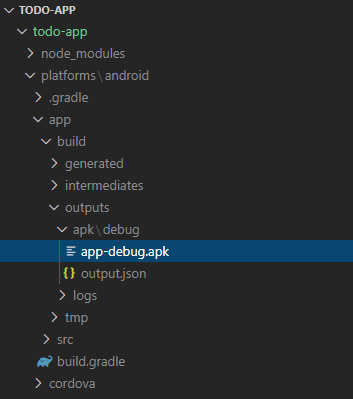
Загрузите его на смартфон, запустите – и вы увидите ту самую дефолтную веб-страницу. Все работает!

Как видно, надпись connecting to device сменилась на device is ready. Это значит, что кордова вызвала событие deviceready , а приложение отреагировало на нее.
Запуск на эмуляторе или устройстве
Нет необходимости вручную копировать apk на устройство при каждом изменение приложения.
Чтобы запустить проект на смартфоне, подключите его к компьютеру, разрешите отладку и запустите команду:
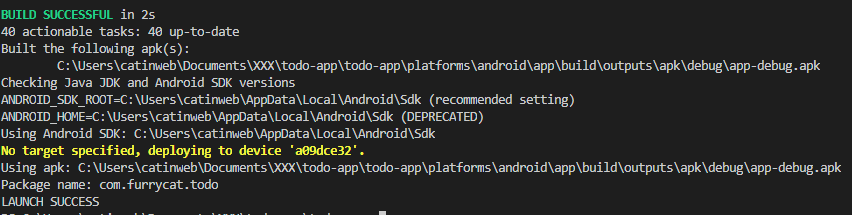
Можно обойтись и без реального устройства.
Запустите созданный ранее эмулятор в Android Studio:
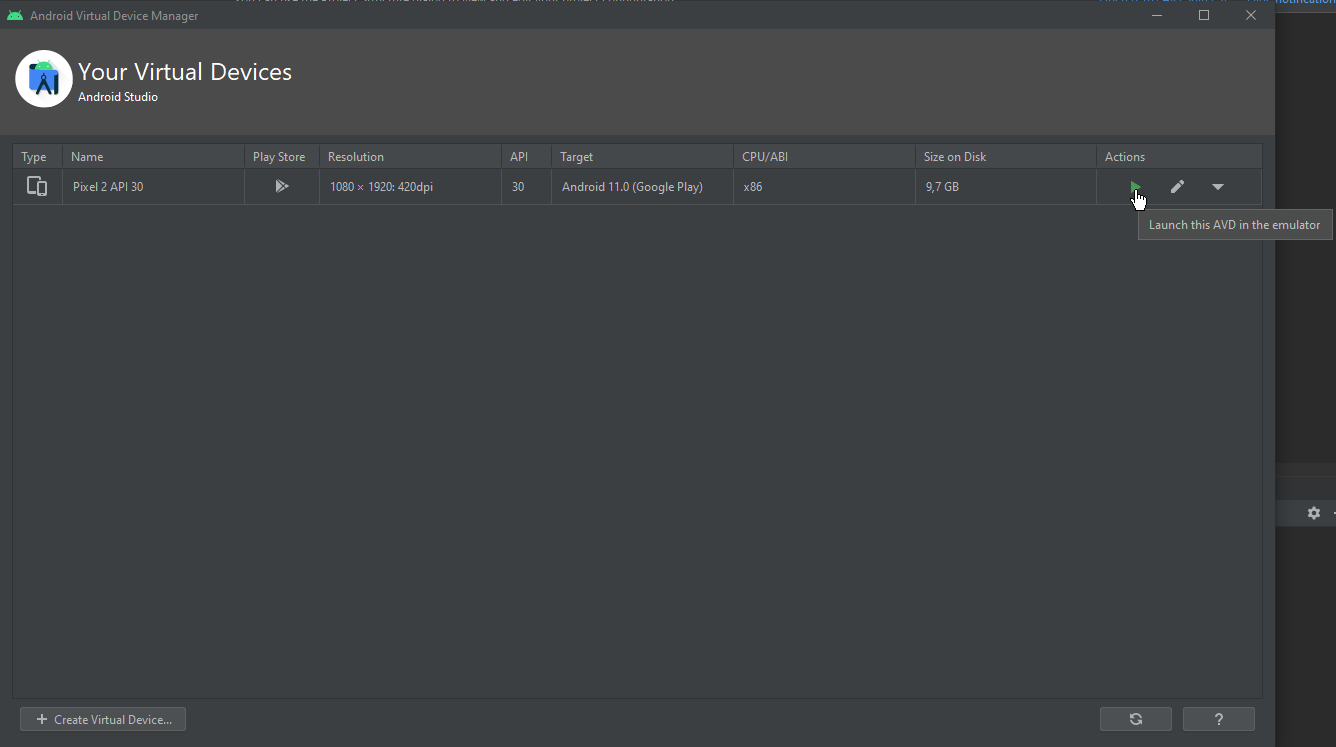
и снова выполните команду:
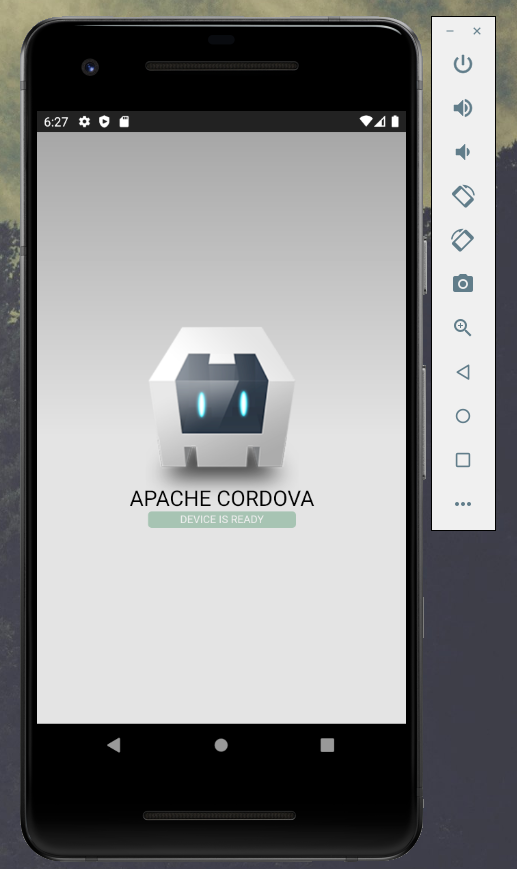
Теперь мы умеем запускать обычную веб-страницу как приложение на Android-устройстве.
#Шаг 2. TODO-приложение
Теперь заменим дефолтную страницу Cordova на собственное крутое Todo-приложение.
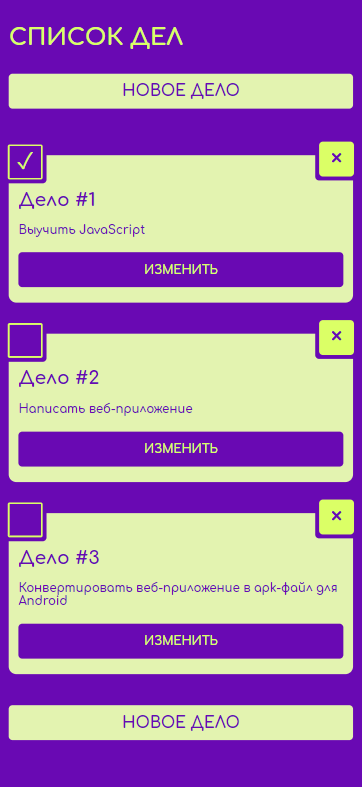
Это очень простое веб-приложение, написанное с использованием фреймворка Vue. Его исходный код находится в корне проекта в новой папке src . Сборка осуществляется с помощью webpack, собранные файлы помещаются непосредственно в папку www .
Есть возможность добавлять, редактировать, удалять дела, а также отмечать их сделанными. Чтобы при перезагрузке список дел не пропадал, все сохраняется в localStorage .
Откройте приложение в эмуляторе или на подключенном устройстве и убедитесь, что все работает:
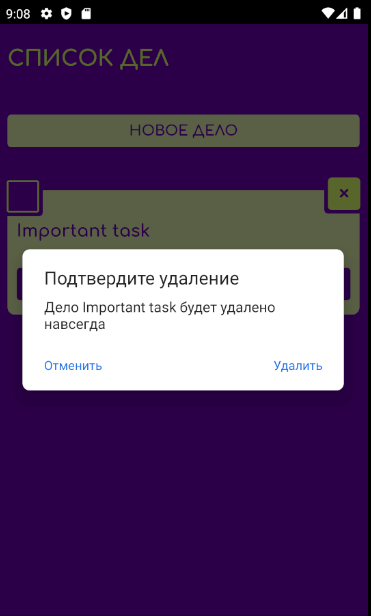
Напоминания о делах
Еще одна очень полезная функциональность – напоминание о делах в установленное время.
Для начала добавим возможность выбрать дату и время – нам понадобится плагин skwas-cordova-plugin-datetimepicker.
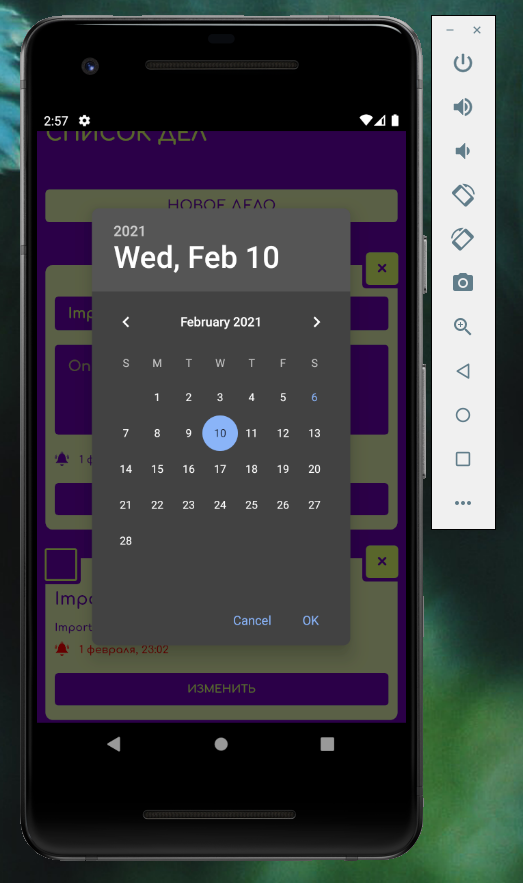
А для планирования оповещений понадобится плагин cordova-plugin-local-notification.
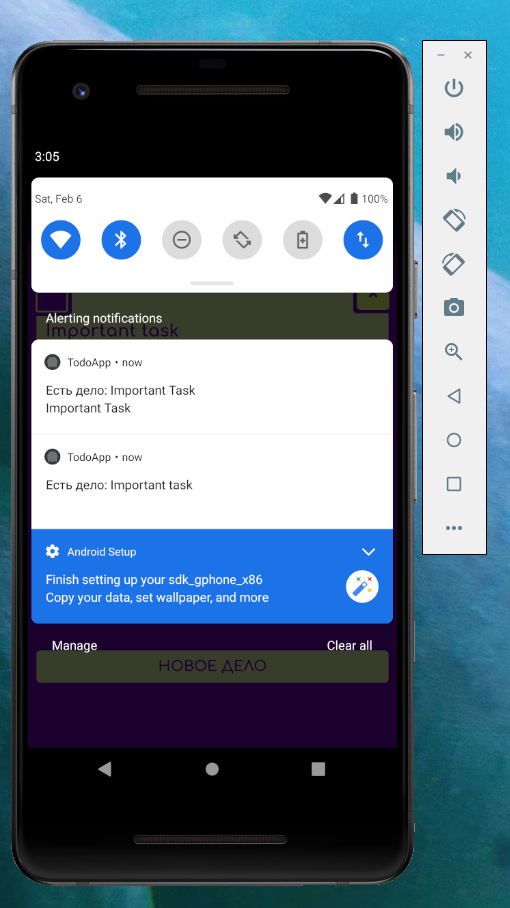
Публикация проекта в Google Play
Приложение готово, осталось только собрать его для продакшена.
cordova build android —release
В директории platforms/android/app/build/outputs/apk должна появиться новая папка release, внутри которой вы найдете неподписанный apk-файл.
Чтобы выложить проект в Google Play, его нужно подписать.
Для этого нужно сгенерировать ключ:
keytool -genkey -v -keystore todoapp.keystore -alias todoapp -keyalg RSA -keysize 2048 -validity 10000
Имя ключа – todoapp.keystore , алиас – todoapp . При создании вам нужно будет ввести пароль и ответить на ряд вопросов (или пропустить их). В результате в текущей директории появится новый файл todoapp.keystore – не потеряйте его.
Теперь скомпилируем проект с ключом:
jarsigner -verbose -sigalg SHA1withRSA -digestalg SHA1 -keystore todoapp.keystore platforms/android/build/outputs/apk/release/app-release-unsigned.apk todoapp
Важно указать правильное имя ключа и алиас.
Осталось запаковать проект в новый apk. Для этого понадобится утилита zipalign (она находится в папке build-tools в Android SDK):
$ zipalign -v 4 platforms/android/build/outputs/apk/release/app-release-unsigned.apk platforms/android/build/outputs/apk/release/app-release-signed.apk
Этот apk-файл можно добавлять в Google Play через ваш аккаунт разработчика.
Источник: proglib.io
Kivy — Создание мобильных приложений на Python

В наши дни каждый разработчик может столкнуться с необходимостью работы над мобильным или веб-приложением на Python. В Python нет встроенных инструментов для мобильных устройств, тем не менее существуют пакеты, которые можно использовать для создания мобильных приложений. Это Kivy, PyQt и даже библиотека Toga от Beeware.
Библиотеки являются основными элементами мобильного мира Python. Однако, говоря о Kivy, нельзя игнорировать преимущества данного фреймворка при работе с мобильными приложениями. Внешний вид приложения автоматически подстраивается под все платформы, разработчику при этом не нужно компилировать код после каждой поправки. Кроме того, здесь для создания приложений можно использовать чистый синтаксис Python.
В руководстве будут разобраны следующие темы:
- Работа с виджетами Kivy;
- Планировка UI и лейауты;
- Добавление событий;
- Использование языка KV;
- Создание приложения-калькулятора;
- Упаковка приложения для iOS, Android, Windows и macOS.
Разбор данного руководства предполагает, что читатель знаком с объектно-ориентированным программированием. Для введения в курс дела можете просмотреть статью об Объектно-ориентированном программировании (ООП) в Python 3.
Принципы работы фреймворка Kivy Python
Kivy был создан в 2011 году. Данный кросс-платформенный фреймворк Python работает на Windows, Mac, Linux и Raspberry Pi. В дополнение к стандартному вводу через клавиатуру и мышь он поддерживает мультитач. Kivy даже поддерживает ускорение GPU своей графики, что во многом является следствием использования OpenGL ES2. У проекта есть лицензия MIT, поэтому библиотеку можно использовать бесплатно и вкупе с коммерческим программным обеспечением.
Во время разработки приложения через Kivy создается интуитивно понятный интерфейс (Natural user Interface), или NUI. Его главная идея в том, чтобы пользователь мог легко и быстро приспособиться к программному обеспечению без чтения инструкций.
Kivy не задействует нативные элементы управления, или виджеты. Все его виджеты настраиваются. Это значит, что приложения Kivy будут выглядеть одинаково на всех платформах. Тем не менее, это также предполагает, что внешний вид вашего приложения будет отличаться от нативных приложений пользователя. Это может стать как преимуществом, так и недостатком, все зависит от аудитории.
Установка Kivy
У Kivy есть множество зависимостей, поэтому лучше устанавливать его в виртуальную среду Python. Можно использовать встроенную библиотеку Python venv или же пакет virtualenv.
Виртуальная среда Python создается следующим образом:
Источник: python-scripts.com